
Бардык компьютердик оюндарда, айрыкча, консолдор менен камсыздалган, баскычтопту жана чычканга ыңгайлуу. Ушул себептен, ошондой эле айрымдар үчүн Gamepad программасын компьютерге туташтыруу жана тууралоо керек болушу мүмкүн.
Оюнду компьютерге туташтыруу
Болушка ылайык, компьютерди туташтырыңыз USB сайгычка ээ болгон бардык заманбап оюндар менен түздөн-түз болушу мүмкүн. Түзмөктөр башка туташтыргычтарга туташтырса болот, бирок бул учурда процесс өзүнчө макалага татыктуу.Эскертүү: Оюн жана джойстик - бул эки такыр башкача контролдук түрлөрү, алар көзөмөл методдору жана сырткы көрүнүшү менен айырмаланат. Бул жөнүндө көбүрөөк маалымат алсаңыз болот, тармактын көлөмү жөнүндө көбүрөөк маалымат алуу үчүн, алардын сүрөттөрүн көрүүгө жетиштүү.
1-вариант: Dualshock 3 PS3
Плейстациядан 3-оюн плейставтакты демейкидей колдоп, атайын айдоочуларды жүктөп алуу жана орнотууну талап кылат. Контроллер менен компьютердин ушул түрүн туташтыруу процесси, биз сайтта тиешелүү макалада каралды.
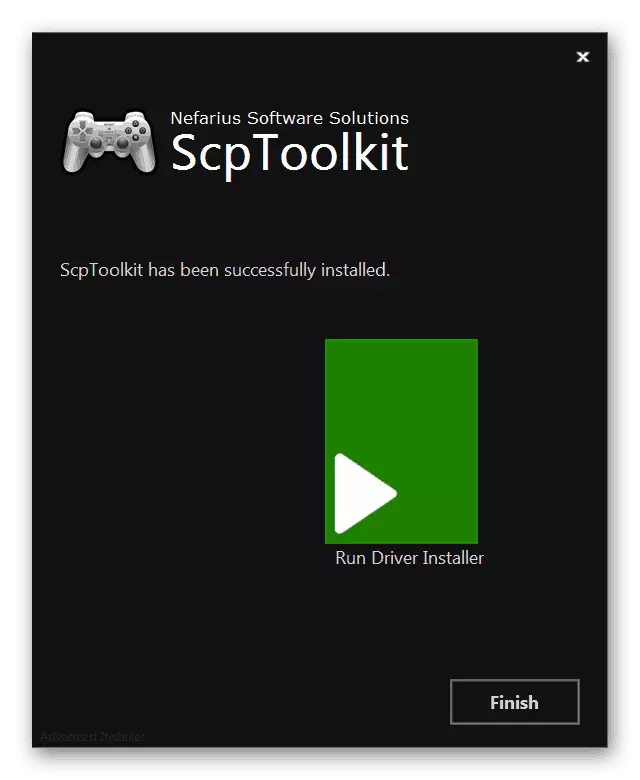
Кененирээк маалымат: Гампадды PS3ден PS3ден кантип туташтырса болот
2-вариант: Dualshock 4 PS4
Playstation 4 консолдордон бир нече жол менен байланышууга болот, бул компьютериңиздин жана жеке каалоолоруңуздун мүмкүнчүлүктөрүнө көз каранды.
ЭСКЕРТҮҮ: Адатта, атайын драйверлерди орнотпостон, негизги функциялар гана болот.
Зымдуу туташуу
- Түзмөктүн турак жайынын үстүнө туташтыргычка чейин, кабелди кошуңуз.
- Зымдын арткы бетиндеги USB сайгыч компьютерде тиешелүү порт менен туташтырылышы керек.
- Андан кийин, аудио сигналы төмөнкүлөргө ээ болушу керек жана керектүү программалык камсыздоону автоматтык түрдө орнотуу керек.
- "Түзмөктөр жана принтерлер" бөлүмүндө, Оюн Папат туташтырылган шаймандардын тизмесинде көрсөтүлөт.

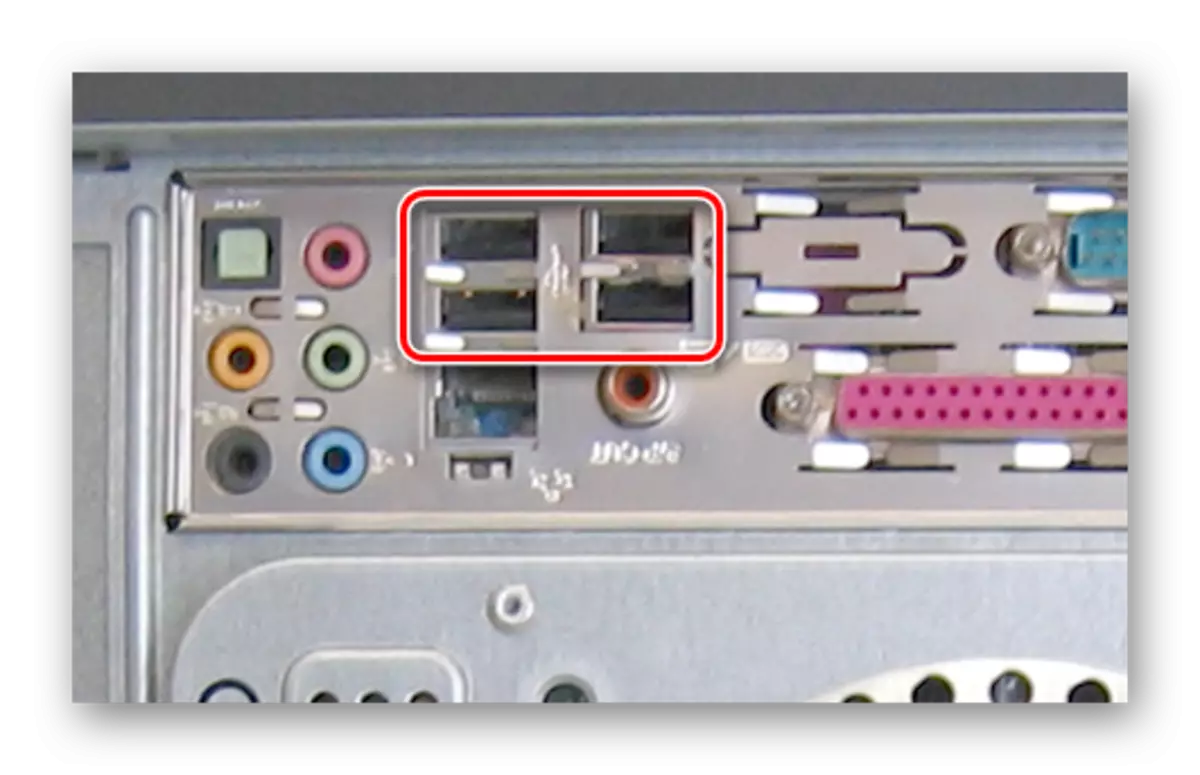
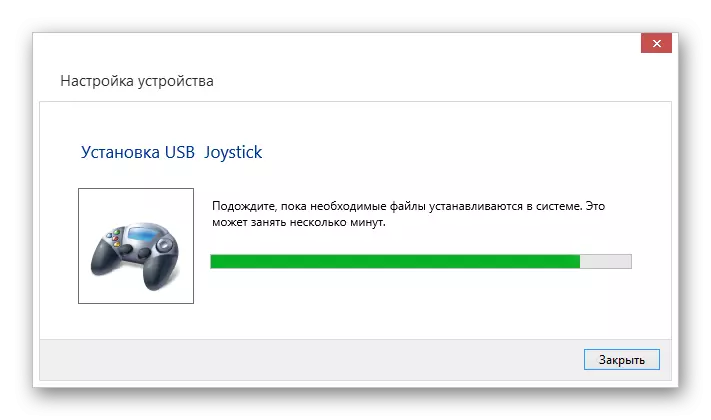

Зымсыз байланыш
- Бир нече секундга бир нече секундга "PS" жана "Share" баскычын басыңыз.
- Эгер сиз Bluetooth иштетсеңиз, анда жарык көрсөткүчү жаркырайт.
- Компьютерге Bluetooth драйверин орноткондон кийин, аны жандырыңыз.
Кененирээк маалымат: Компьютерде Bluetooth күйгүзүү керек
- Жаңы туташтырылган Издөө кутусун ачыңыз жана "Зымсыз контроллердин" тандаңыз.
- Тутум бир аз убакытка жүктөп, керектүү айдоочуларды жүктөп алуу үчүн талап кылынат.
Эскертүү: Туташканда, кодду колдонуңуз "0000".


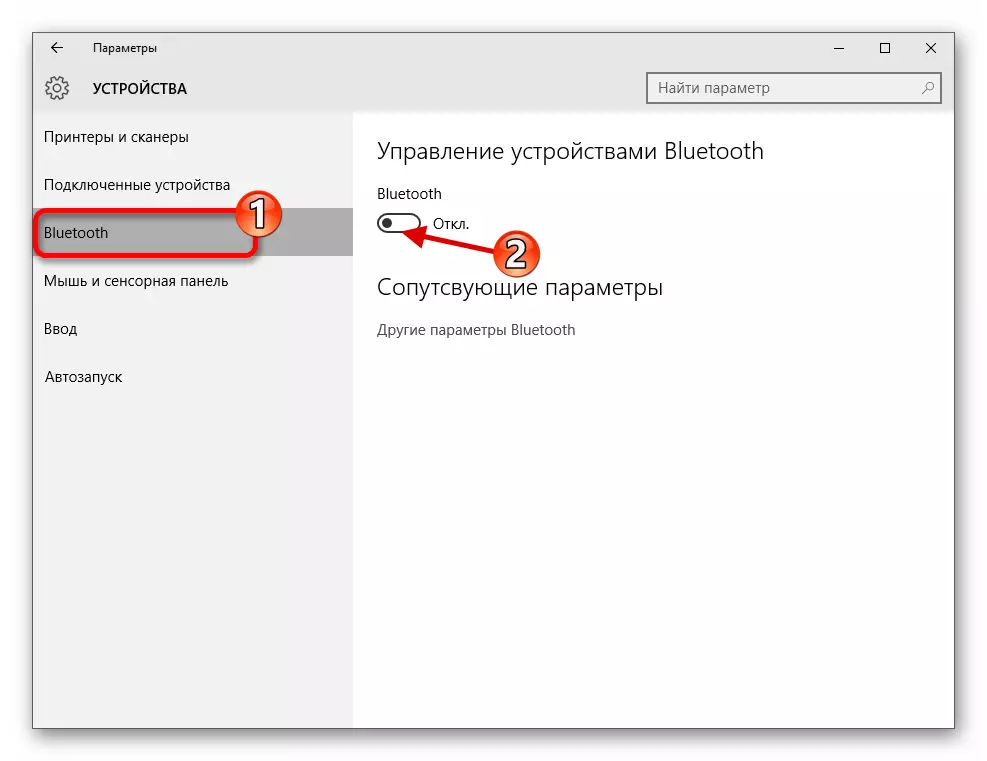
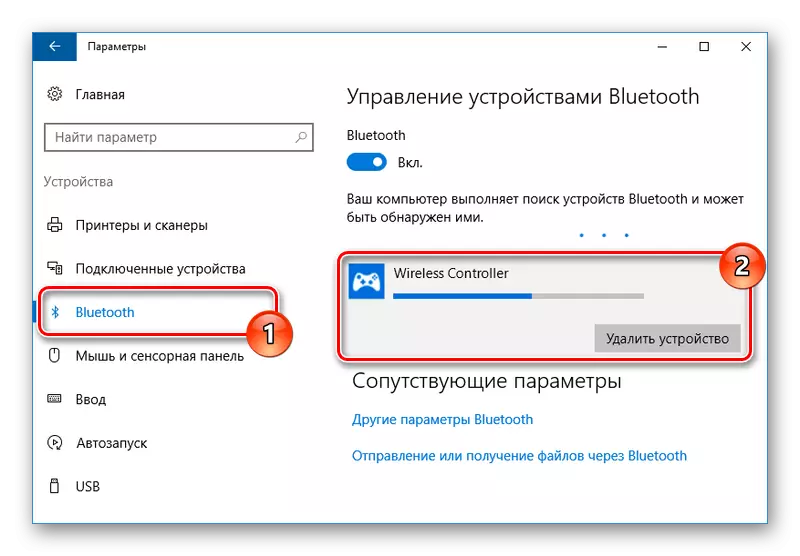
Айдоочуларды орнотуу
Айрым учурларда, бул зымсыз байланыштарга тиешелүү, ал эми Оюндун айдоочусу кол менен талап кылынат. Сиз сизге төмөнкү шилтемени жүктөп алсаңыз болот.
Терезелер үчүн Dualshock 4 айдоочуларды жүктөп алыңыз
- "Азыр жүктөө" баскычын чыкылдатып, DS4Windows файлын жүктөп алыңыз.
- Архивдин мазмунун каалаган ыңгайлуу жерде ачыңыз.
- Тандалган папкандан "DS4Windows" иштетиңиз.
- Баштапкы терезеде, Программанын жөндөөлөрү менен файлдарды үнөмдөө үчүн тандоолордун бирин тандаңыз.
- "Жөндөөлөр" өтмөгүн чыкылдатып, "Контроллер / Драйверди орнотуу" шилтемесин чыкылдатыңыз.
- Түзмөк үчүн программаны орнотуу үчүн "DS4 айдоочусун орнотуу" баскычын чыкылдатыңыз.
- Жаңы программаны орнотууну кол менен ырастаңыз.
- "Орнотуу аяктагандан кийин" жазуусу пайда болгондон кийин, аягына чыкылдатыңыз.
- Бул программа 4 гана айдоочуларды 4 гана орнотууга гана эмес, баскычтардын максатын конфигурациялоого мүмкүндүк берет.

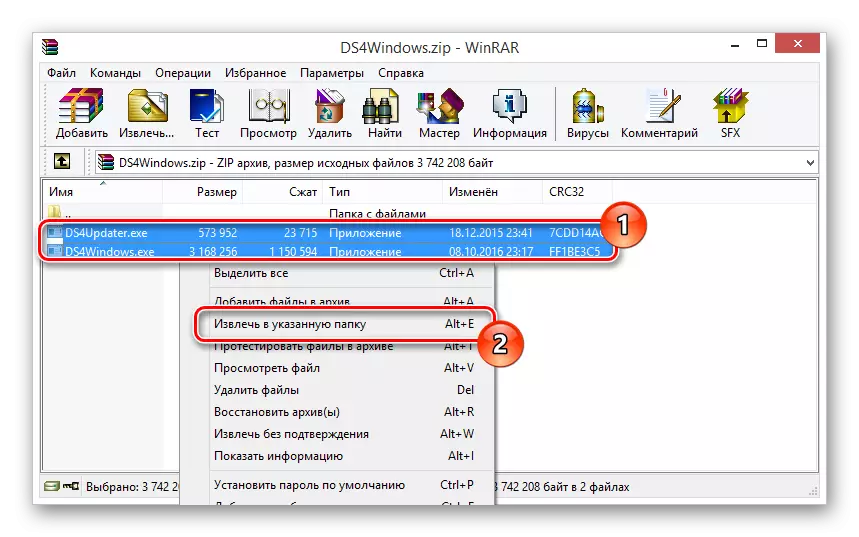
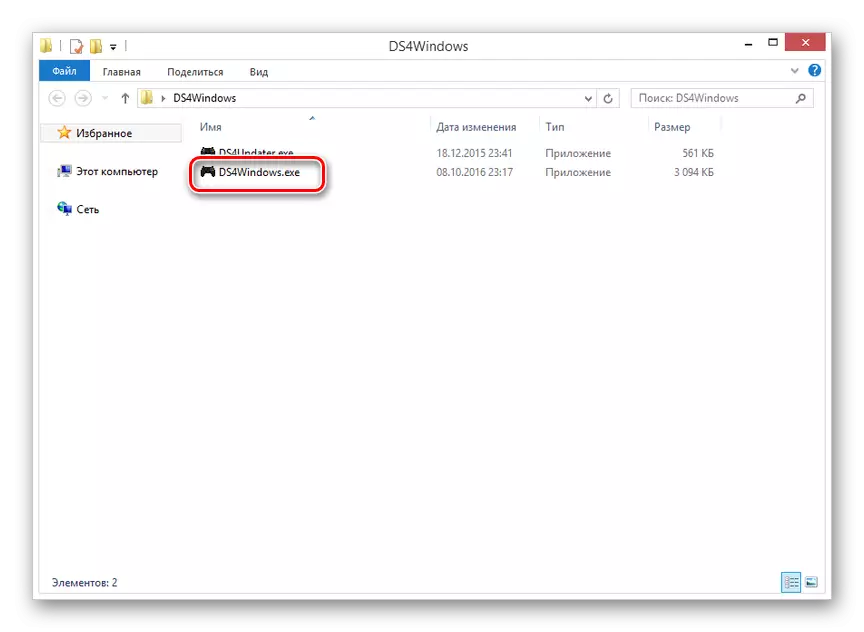





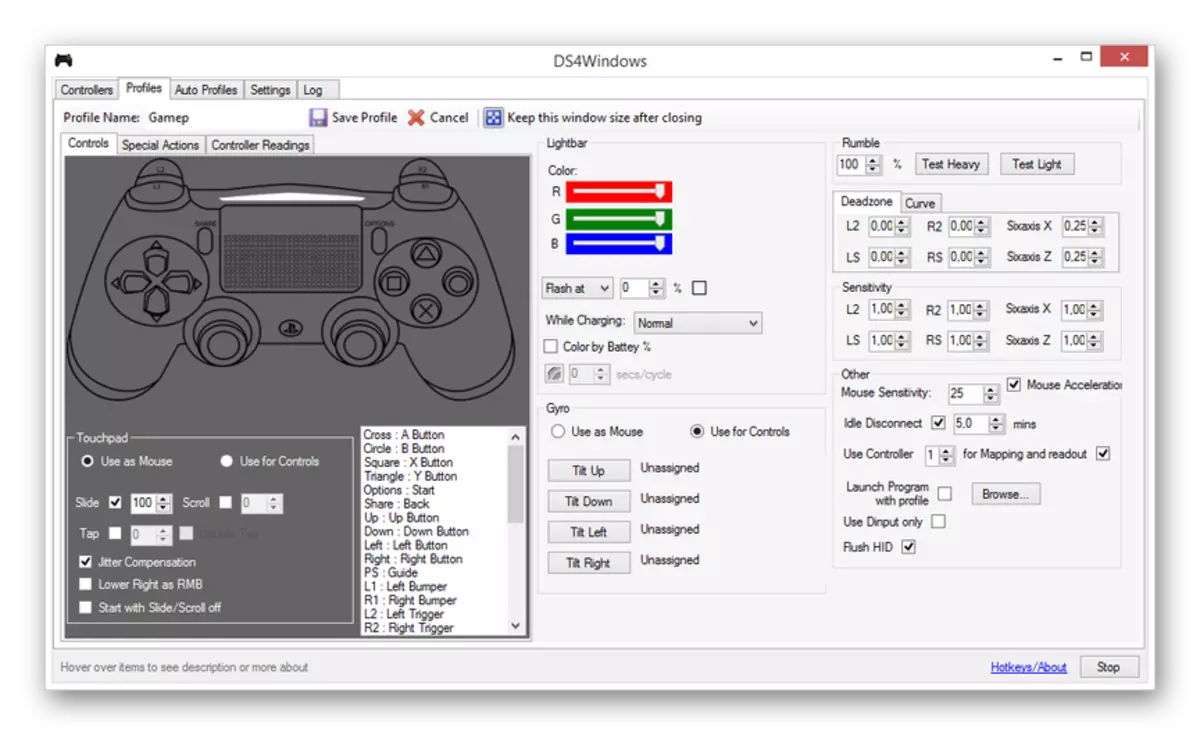
Оюнду ойноону 4-оюндан баштап туташтырып, конфигурациялоого жетиштиңиз деп үмүттөнөбүз.
3-вариант: Xbox 360 жана бир
Плессстация, Xbox 360 жана бир консолдордун иши боюнча, Windows иштөө тутумуна ылайык, бир консолдор толугу менен шайкеш келет жана компьютердик оюндарда чычкан оюндарына жана баскычтоп катары колдонсо болот. Ошол эле учурда, байланыш процесси түздөн-түз контроллердин түрүнө түздөн-түз көз каранды.
Сүрөттөлгөн аракеттерди аткаргандан кийин, түзмөк каалаган ылайыктуу оюнда текшерилиши мүмкүн.
Зымсыз байланыш
USB кабелин колдонуудан тышкары, Xbox One Gamepad зымдарды колдонбостон компьютерге туташтырылышы мүмкүн. Бирок, бул үчүн, түзмөктөн тышкары, Windows үчүн атайын Xbox үчүн атайын Xbox талап кылынат.
- Компьютериңиздин USB интерфейсине алдын ала аныкталган адаптерди туташтырыңыз.
- Зарыл болсо, адаптер манипулятордун көрүнүшүнө ылайыкташтырылышы үчүн, комплекттеги чуркоо менен иштөө үчүн колдонуңуз.
- USB адаптеринин капталында, чыкылдатыңыз.
- Андан кийин, түзмөктөгү "Xbox" борборун басыңыз.




Туташтыруунун жүрүшүндө, Оюндун жана адаптеринин көрсөткүчтөрү жарк этти. Ийгиликтүү туташуудан кийин, алар ар дайым күйүшөт.
4-вариант: Башка моделдер
Жогоруда талкууланган түрлөрдөн тышкары, консолдорго түз байланышпаган контроллерлер бар. Жогорудагы көрсөтмөлөргө ылайык джойстикти туташтыра аласыз.

"Directinput" жана "Xinput" бир эле учурда "Directinput" жана "Directinput" менен Gamepad сатып алуу жакшы. Бул сизге баскычтарды орнотуу мүмкүнчүлүгүнө ээ болгондо, аппаратты көп оюндарда колдонууга мүмкүнчүлүк берет.

Көпчүлүк учурларда, кошумча программаны орнотуу талап кылынат. Болбосо, драйверди өндүрүүчүнүн расмий сайтынан орнотуу үчүн жетиштүү, же диск топтому менен кошо берилген.

Оюндун колдоосу менен оюндарды колдоо жана кээ бир баскычтарды туура эмес иш-аракет менен камсыз кылуу үчүн, сиз X360ce программасын колдоно аласыз. Бул программа сиз манипулятордун макетин кол менен алмаштырууга жана оюндарга шайкештикти жакшыртууга мүмкүндүк берет.
Расмий сайттан X360ce жүктөп алыңыз
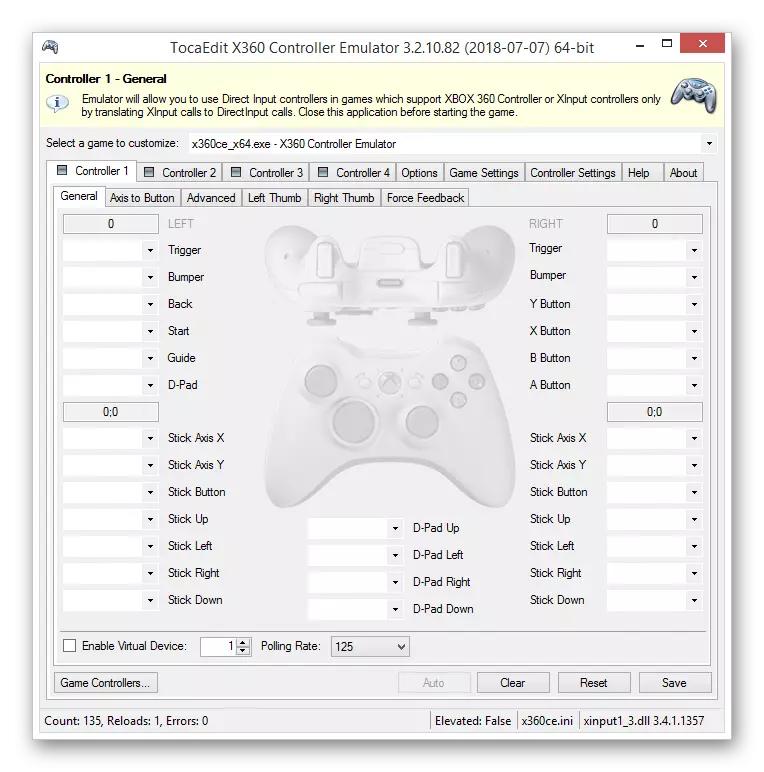
Мындан тышкары, бул программа сизге ылайыктуу тиркемелерди иштетпестен туташкан оюндун аткарылышын текшерүүгө мүмкүнчүлүк берет.

Туташуу баскычында кандайдыр бир кыйынчылыктар же суроолор болсо, анда биз менен байланышыңыз.
Ошондой эле караңыз: рулду компьютерге кантип туташтырса болот
Корутунду
Бул макалада баяндалган иш-аракеттерди колдонуп, сиз каалаган ылайыктуу оюн-жөнү компьютерге оңой туташа аласыз. Бул учурда, ийгиликтүү туташуунун негизги шарты - бул аппараттын жана компьютердик оюндун шайкештиги.
